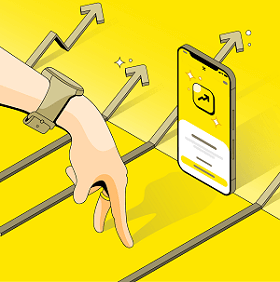- Potvrzení o výši zaplacených úroků
z hypotečního úvěru za rok 2025
vám bude odesláno nejpozději do 23. ledna 2026. - Individuální pojištění
Co budete potřebovat
Telefon
iPhone 6 nebo novější, hodinky Apple Watch nebo jiné Apple zařízení
Kartu
Debetní nebo kreditní kartu Mastercard nebo VISA od Raiffeisenbank
Aplikaci
Aplikaci Wallet, která je na všech zařízeních Apple rovnou nainstalovaná
Proč používat Apple Pay
- Kartu si přidáte do Apple Wallet přímo z naší mobilní aplikace a aktivujete ji během pár vteřin. Platit můžete ihned, bez čekání na plastovou kartu.
- Všechny platební karty máte bezpečně pod kontrolou na jednom místě přímo v iPhonu nebo Apple Watch.
- Platíte jednoduše přiložením telefonu nebo hodinek k terminálu. Stejně snadno i vybíráte hotovost z bezkontaktních bankomatů.
- Každá platba je bezpečná. Potvrzujete je pomocí Face ID, Touch ID nebo PINu.